Hinweis
Für den Zugriff auf diese Seite ist eine Autorisierung erforderlich. Sie können versuchen, sich anzumelden oder das Verzeichnis zu wechseln.
Für den Zugriff auf diese Seite ist eine Autorisierung erforderlich. Sie können versuchen, das Verzeichnis zu wechseln.
Die beste Methode zum Authentifizieren bei Azure-Diensten ist die Verwendung einer verwalteten Identität, aber es gibt einige Szenarien, in denen dies keine Option ist. In diesen Fällen werden Zugriffstasten oder geheime Schlüssel verwendet. Sie sollten zugriffstasten oder geheime Schlüssel regelmäßig drehen.
In diesem Lernprogramm wird gezeigt, wie Sie die regelmäßige Erneuerung von Geheimnissen für Datenbanken und Dienste, die ein Set von Anmeldeinformationen verwenden, automatisieren. Eine umfassende Übersicht über Autorotation-Konzepte und -Vorteile in verschiedenen Objekttypen finden Sie unter Grundlegendes zur Autorotation in Azure Key Vault.
Genauer gesagt werden in diesem Tutorial in Azure Key Vault gespeicherte SQL Server-Kennwörter mithilfe einer Funktion rotiert, die durch eine Azure Event Grid-Benachrichtigung ausgelöst wird:
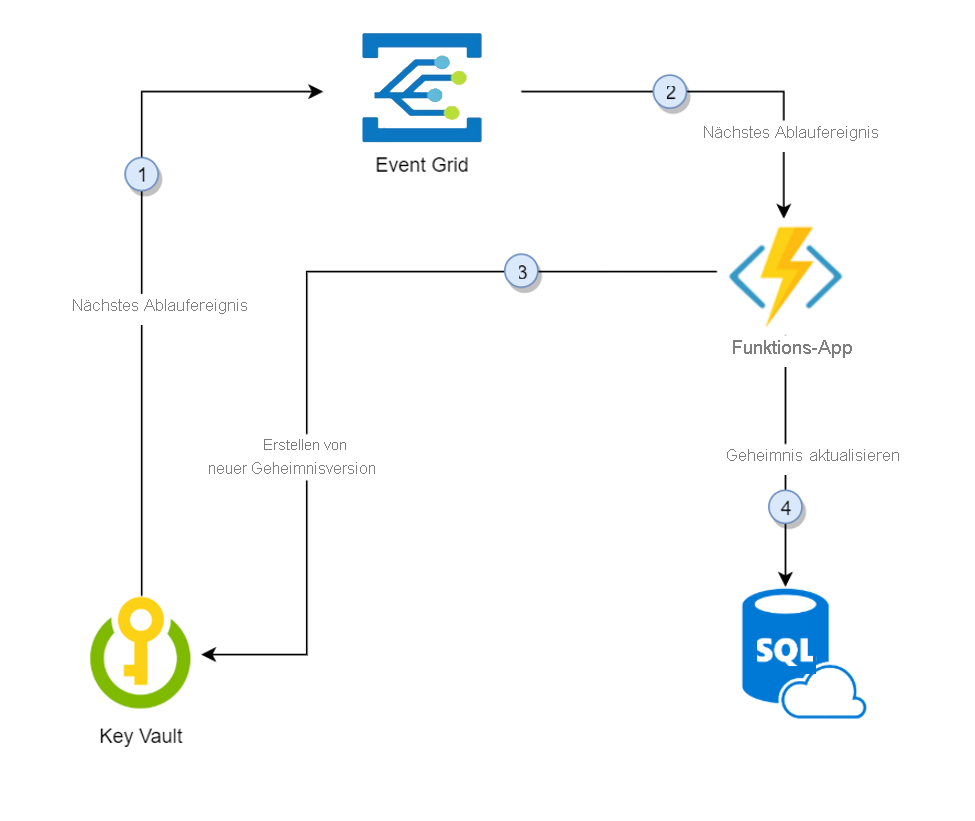
- 30 Tage vor dem Ablaufdatum eines Geheimnisses veröffentlicht Key Vault das Ereignis „Läuft demnächst ab“ in Event Grid.
- Event Grid überprüft die Ereignisabonnements und ruft mit HTTP POST den Funktions-App-Endpunkt auf, der dieses Ereignis abonniert hat.
- Die Funktions-App empfängt die Geheimnisinformationen, generiert ein neues zufälliges Kennwort und erstellt für das Geheimnis eine neue Version mit dem neuen Kennwort in Key Vault.
- Die Funktions-App aktualisiert SQL Server mit dem neuen Kennwort.
Hinweis
Zwischen den Schritten 3 und 4 könnte ein Abstand bestehen. Während dieser Zeit kann sich der geheime Schlüssel im Key Vault nicht bei SQL Server authentifizieren. Im Falle eines Fehlers bei einem der Schritte versucht das Event Grid es zwei Stunden lang erneut.
Voraussetzungen
- Ein Azure-Abonnement – kostenlos erstellen.
- Azure Key Vault (ein Dienst zur sicheren Verwaltung kryptografischer Schlüssel)
- SQL Server
Wenn Sie über keinen Key Vault und SQL Server verfügen, können Sie diesen Bereitstellungslink verwenden:
- Wählen Sie unter Ressourcengruppe die Option Neu erstellen aus. Geben Sie einer Gruppe einen Namen, wir verwenden akvrotation in diesem Lernprogramm.
- Geben Sie unter "SQL-Administratoranmeldung" den Anmeldenamen des SQL-Administrators ein.
- Klicken Sie auf Überprüfen + erstellen.
- Klicken Sie auf Erstellen
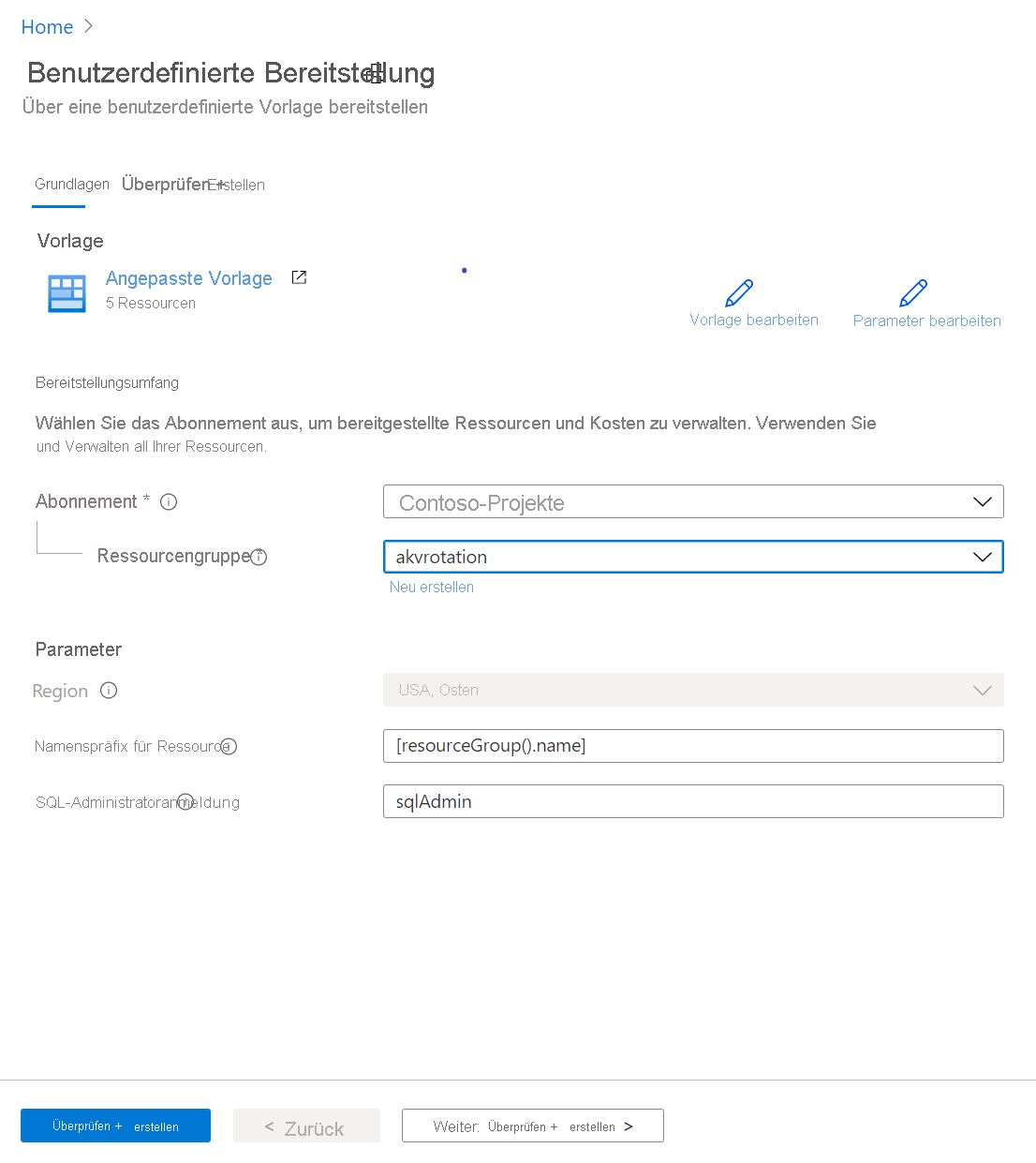
Sie verfügen jetzt über einen Key Vault und eine SQL Server-Instanz. Sie können dieses Setup in der Azure CLI überprüfen, indem Sie den folgenden Befehl ausführen:
az resource list -o table -g akvrotation
Das Ergebnis sieht in etwa wie die folgende Ausgabe aus:
Name ResourceGroup Location Type Status
----------------------- -------------------- ---------- --------------------------------- --------
akvrotation-kv akvrotation eastus Microsoft.KeyVault/vaults
akvrotation-sql akvrotation eastus Microsoft.Sql/servers
akvrotation-sql/master akvrotation eastus Microsoft.Sql/servers/databases
akvrotation-sql2 akvrotation eastus Microsoft.Sql/servers
akvrotation-sql2/master akvrotation eastus Microsoft.Sql/servers/databases
Erstellen und Bereitstellen der SQL Server-Kennwortdrehungsfunktion
Von Bedeutung
Für diese Vorlage müssen sich der Schlüsseltresor, der SQL Server und die Azure-Funktion in derselben Ressourcengruppe befinden.
Erstellen Sie als Nächstes eine Funktions-App mit einer vom System verwalteten Identität zusätzlich zu den anderen erforderlichen Komponenten, und stellen Sie SQL Server-Kennwortdrehungsfunktionen bereit.
Für die Funktions-App sind die folgenden Komponenten erforderlich:
- Ein Azure App Service-Plan
- Eine Funktions-App mit SQL-Kennwortrotationsfunktionen, Ereignistrigger und HTTP-Trigger
- Ein Speicherkonto, das für die Verwaltung von Funktions-App-Triggern erforderlich ist
- Eine Zugriffsrichtlinie für die Identität der Funktions-App für den Zugriff auf Geheimnisse in Key Vault
- Ein Event Grid-Ereignisabonnement für das SecretNearExpiry-Ereignis
Wählen Sie den Azure-Vorlagenbereitstellungslink aus:
Wählen Sie in der Ressourcengruppenliste"Akvrotation" aus.
Geben Sie im SQL Server-Namen den SQL Server-Namen mit Kennwort ein, um zu drehen.
Geben Sie unter Schlüsseltresorname den Namen des Schlüsseltresors ein.
Geben Sie im Namen der Funktions-App den Namen der Funktions-App ein.
Geben Sie im Geheimen Namen den geheimen Namen ein, in dem das Kennwort gespeichert wird.
Geben Sie in der Repository-URL den GitHub-Speicherort des Funktionscodes (https://github.com/Azure-Samples/KeyVault-Rotation-SQLPassword-Csharp.git) ein.
Klicken Sie auf Überprüfen + erstellen.
Wählen Sie "Erstellen" aus.
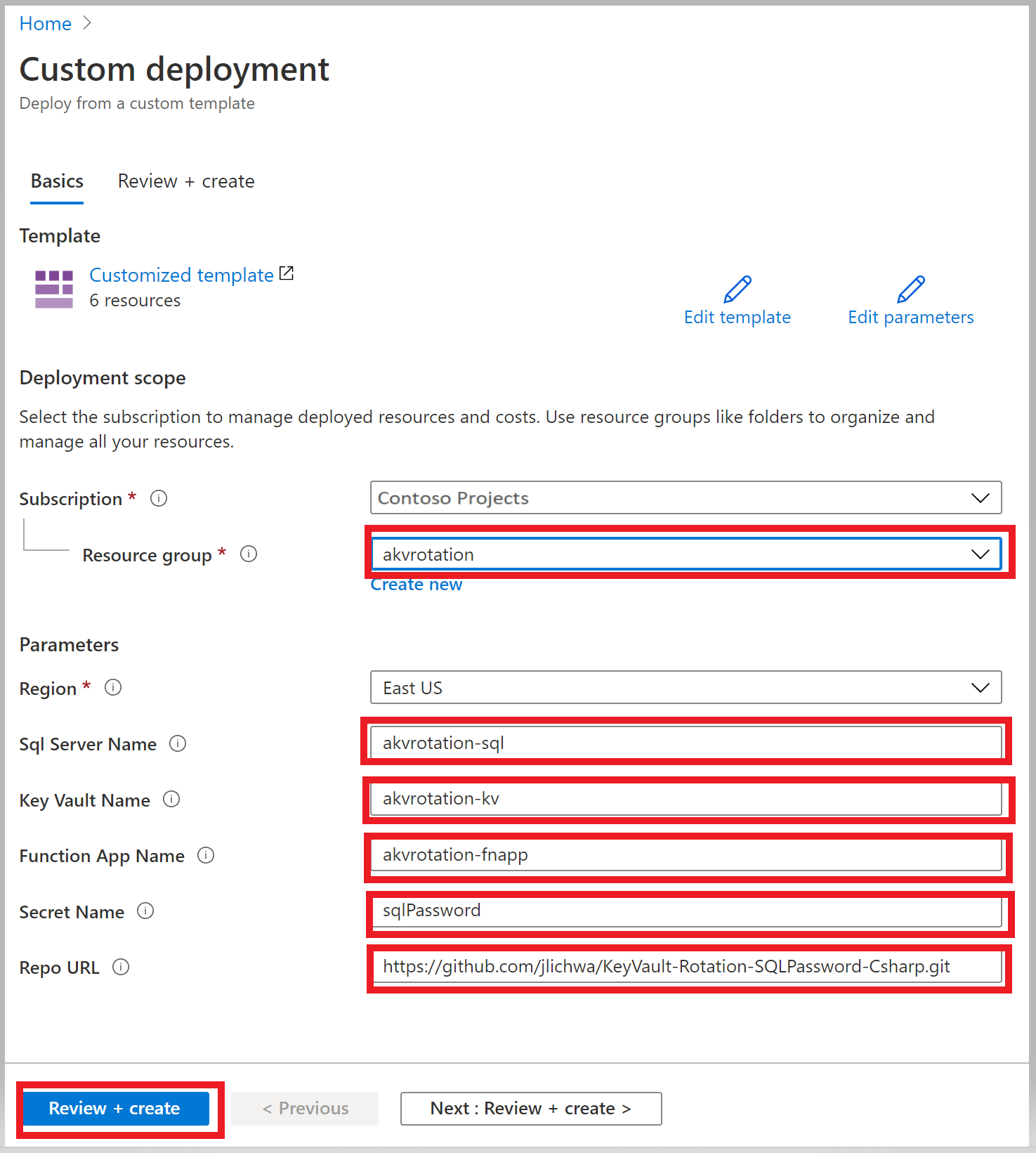
Nachdem Sie die vorstehenden Schritte ausgeführt haben, verfügen Sie über ein Speicherkonto, eine Serverfarm und eine Funktions-App. Sie können dieses Setup in der Azure CLI überprüfen, indem Sie den folgenden Befehl ausführen:
az resource list -o table -g akvrotation
Das Ergebnis sieht in etwa wie die folgende Ausgabe aus:
Name ResourceGroup Location Type Status
----------------------- -------------------- ---------- --------------------------------- --------
akvrotation-kv akvrotation eastus Microsoft.KeyVault/vaults
akvrotation-sql akvrotation eastus Microsoft.Sql/servers
akvrotation-sql/master akvrotation eastus Microsoft.Sql/servers/databases
cfogyydrufs5wazfunctions akvrotation eastus Microsoft.Storage/storageAccounts
akvrotation-fnapp akvrotation eastus Microsoft.Web/serverFarms
akvrotation-fnapp akvrotation eastus Microsoft.Web/sites
akvrotation-fnapp akvrotation eastus Microsoft.insights/components
Informationen zum Erstellen einer Funktions-App und zum Verwenden der verwalteten Identität für den Zugriff auf Key Vault finden Sie unter Erstellen einer Funktions-App aus dem Azure-Portal, Verwenden der verwalteten Identität für App Service und Azure-Funktionen und Zuweisen einer Key Vault-Zugriffsrichtlinie mithilfe des Azure-Portals.
Rotationsfunktion
Die im vorherigen Schritt bereitgestellte Funktion verwendet ein Ereignis, um die Rotation eines Geheimnisses durch Aktualisieren von Key Vault und SQL-Datenbank zu initiieren.
Funktionstriggerereignis
Diese Funktion liest Ereignisdaten und führt die Drehungslogik aus:
public static class SimpleRotationEventHandler
{
[FunctionName("AKVSQLRotation")]
public static void Run([EventGridTrigger]EventGridEvent eventGridEvent, ILogger log)
{
log.LogInformation("C# Event trigger function processed a request.");
var secretName = eventGridEvent.Subject;
var secretVersion = Regex.Match(eventGridEvent.Data.ToString(), "Version\":\"([a-z0-9]*)").Groups[1].ToString();
var keyVaultName = Regex.Match(eventGridEvent.Topic, ".vaults.(.*)").Groups[1].ToString();
log.LogInformation($"Key Vault Name: {keyVaultName}");
log.LogInformation($"Secret Name: {secretName}");
log.LogInformation($"Secret Version: {secretVersion}");
SecretRotator.RotateSecret(log, secretName, keyVaultName);
}
}
Geheime Drehungslogik
Diese Rotationsmethode liest Datenbankinformationen aus dem Geheimnis, erstellt eine neue Version des Geheimnisses und aktualisiert die Datenbank mit dem neuen Geheimnis.
public class SecretRotator
{
private const string CredentialIdTag = "CredentialId";
private const string ProviderAddressTag = "ProviderAddress";
private const string ValidityPeriodDaysTag = "ValidityPeriodDays";
public static void RotateSecret(ILogger log, string secretName, string keyVaultName)
{
//Retrieve Current Secret
var kvUri = "https://" + keyVaultName + ".vault.azure.net";
var client = new SecretClient(new Uri(kvUri), new DefaultAzureCredential());
KeyVaultSecret secret = client.GetSecret(secretName);
log.LogInformation("Secret Info Retrieved");
//Retrieve Secret Info
var credentialId = secret.Properties.Tags.ContainsKey(CredentialIdTag) ? secret.Properties.Tags[CredentialIdTag] : "";
var providerAddress = secret.Properties.Tags.ContainsKey(ProviderAddressTag) ? secret.Properties.Tags[ProviderAddressTag] : "";
var validityPeriodDays = secret.Properties.Tags.ContainsKey(ValidityPeriodDaysTag) ? secret.Properties.Tags[ValidityPeriodDaysTag] : "";
log.LogInformation($"Provider Address: {providerAddress}");
log.LogInformation($"Credential Id: {credentialId}");
//Check Service Provider connection
CheckServiceConnection(secret);
log.LogInformation("Service Connection Validated");
//Create new password
var randomPassword = CreateRandomPassword();
log.LogInformation("New Password Generated");
//Add secret version with new password to Key Vault
CreateNewSecretVersion(client, secret, randomPassword);
log.LogInformation("New Secret Version Generated");
//Update Service Provider with new password
UpdateServicePassword(secret, randomPassword);
log.LogInformation("Password Changed");
log.LogInformation($"Secret Rotated Successfully");
}
}
Den vollständigen Code finden Sie auf GitHub.
Hinzufügen des Geheimen Schlüssels zum Key Vault
Legen Sie Ihre Zugriffsrichtlinie fest, um Benutzern geheime Berechtigungen zum Verwalten von Geheimschlüsseln zu gewähren:
az keyvault set-policy --upn <email-address-of-user> --name akvrotation-kv --secret-permissions set delete get list
Erstellen Sie einen neuen geheimen Schlüssel mit Tags, die die SQL Server-Ressourcen-ID, den SQL Server-Anmeldenamen und den Gültigkeitszeitraum für den geheimen Schlüssel in Tagen enthalten. Geben Sie den Namen des geheimen Schlüssels, das ursprüngliche Kennwort aus der SQL-Datenbank (in unserem Beispiel "Simple123") ein, und fügen Sie ein Ablaufdatum ein, das für morgen festgelegt ist.
$tomorrowDate = (get-date).AddDays(+1).ToString("yyy-MM-ddThh:mm:ssZ")
az keyvault secret set --name sqlPassword --vault-name akvrotation-kv --value "Simple123" --tags "CredentialId=sqlAdmin" "ProviderAddress=<sql-database-resource-id>" "ValidityPeriodDays=90" --expires $tomorrowDate
Wenn Sie ein Geheimnis mit einem kurzen Ablaufdatum erstellen, wird innerhalb von 15 Minuten ein Ereignis vom Typ SecretNearExpiry veröffentlicht, wodurch wiederum die Funktion zum Rotieren des Geheimnisses ausgelöst wird.
Testen und Überprüfen
Vergewissern Sie sich unter Key Vault>Geheimnisse, dass das Geheimnis rotiert wurde:
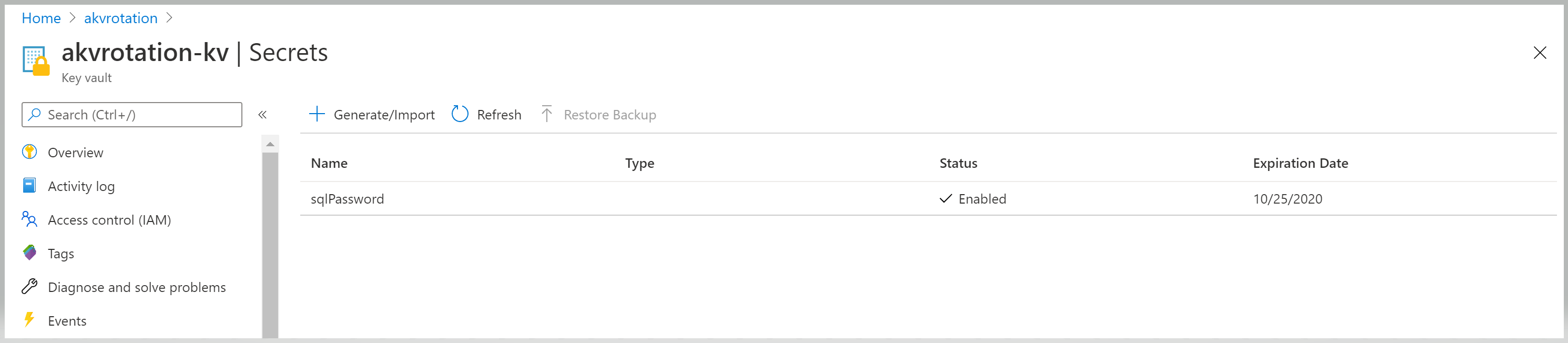
Öffnen Sie das sqlPassword-Geheimnis und zeigen Sie die ursprünglichen und ersetzten Versionen an:
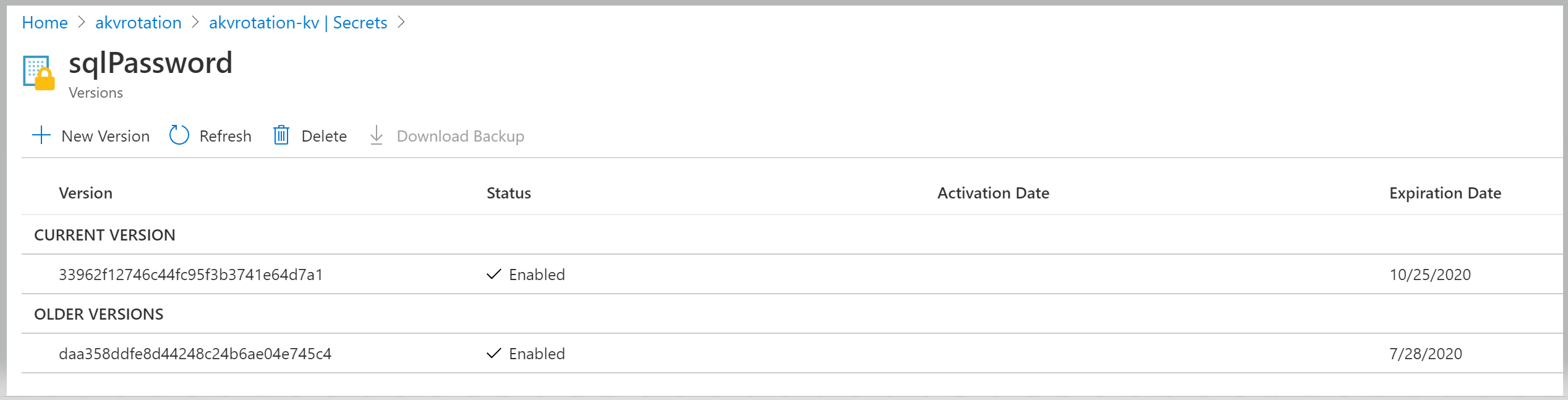
Erstellen einer Web-App
Um die SQL-Anmeldeinformationen zu überprüfen, erstellen Sie eine Web-App. Diese Web-App ruft den geheimen Schlüssel aus Key Vault ab, extrahiert SQL-Datenbankinformationen und Anmeldeinformationen aus dem geheimen Schlüssel, und testet die Verbindung mit SQL Server.
Für die Web-App sind die folgenden Komponenten erforderlich:
- Eine Web-App mit systemverwalteter Identität
- Eine Zugriffsrichtlinie für den Zugriff auf geheime Schlüssel im Key Vault über verwaltete Web-App-Identität
Wählen Sie den Azure-Vorlagenbereitstellungslink aus:
Wählen Sie die Akvrotation-Ressourcengruppe aus.
Geben Sie im SQL Server-Namen den SQL Server-Namen mit Kennwort ein, um zu drehen.
Geben Sie unter Schlüsseltresorname den Namen des Schlüsseltresors ein.
Geben Sie im Geheimen Namen den geheimen Namen ein, in dem das Kennwort gespeichert ist.
Geben Sie in der Repo-URL den GitHub-Speicherort des Web-App-Codes ein (https://github.com/Azure-Samples/KeyVault-Rotation-SQLPassword-Csharp-WebApp.git)
Klicken Sie auf Überprüfen + erstellen.
Wählen Sie "Erstellen" aus.
Öffnen der Web-App
Wechseln Sie zur bereitgestellten Anwendungs-URL:
„https://akvrotation-app.azurewebsites.net/“
Wenn die Anwendung im Browser geöffnet wird, wird der generierte geheime Wert und ein Datenbankverbindungswert " true" angezeigt.
Erfahren Sie mehr
- Automatisieren der Rotation eines Geheimnisses für Ressourcen mit zwei Sätzen mit Anmeldeinformationen für die Authentifizierung
- Grundlegendes zur Autorotation in Azure Key Vault
- Überwachen von Key Vault mit Azure Event Grid
- Verwenden von Logic Apps zum Empfangen einer E-Mail bei Statusänderungen von Key Vault-Geheimnissen
- Azure Event Grid-Ereignisschema für Azure Key Vault
